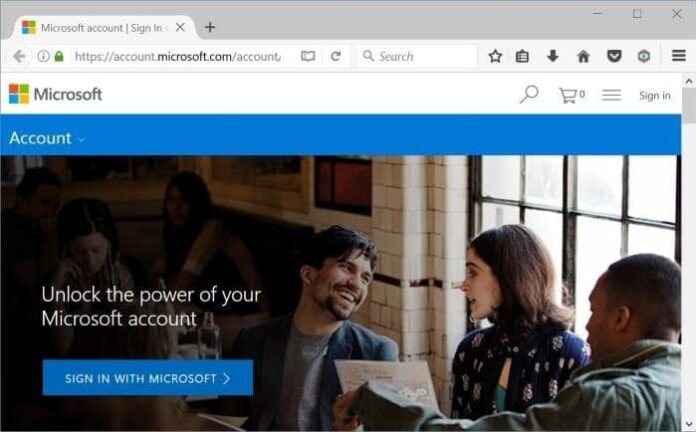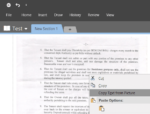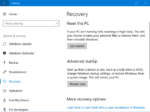Ao criar uma conta da Microsoft, a página de inscrição solicita que você adicione um endereço de email alternativo e um número de telefone como informações de segurança à sua conta da Microsoft. O endereço de email e o número de telefone alternativos serão usados quando você quiser alterar ou redefinir a senha esquecida da conta da Microsoft ou para alertá-lo se a Microsoft encontrar atividades suspeitas em sua conta.
É uma boa ideia manter o número de telefone e o endereço de email alternativo associado à sua conta da Microsoft atualizados. Portanto, ao alterar seu número de telefone ou endereço de e-mail alternativo, certifique-se de alterar também o número de telefone ou endereço de e-mail alternativo vinculado à sua conta da Microsoft.
Neste guia, explicaremos como alterar o número de telefone associado à sua conta da Microsoft.
Conclua as instruções abaixo para alterar ou remover o número de telefone da sua conta da Microsoft.
Alterando o número de telefone associado à sua conta da Microsoft
Passo 1: Em primeiro lugar, dirija-se esta página da Microsoft em um navegador da web. Como sempre, entre na sua conta da Microsoft.
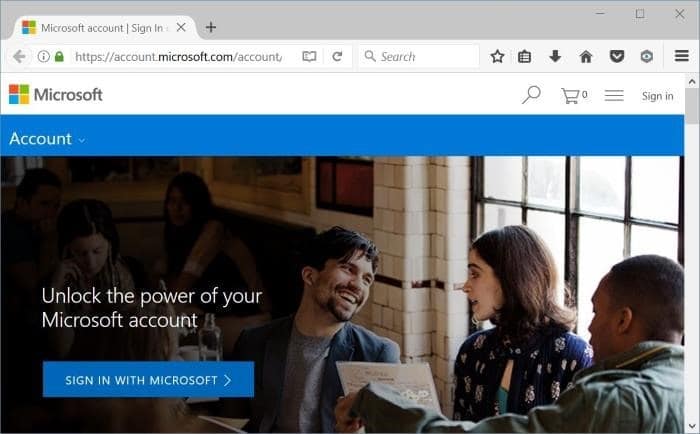
Passo 2: Depois de entrar, você verá a página a seguir com vários detalhes sobre sua conta da Microsoft. Clique no Segurança aba.
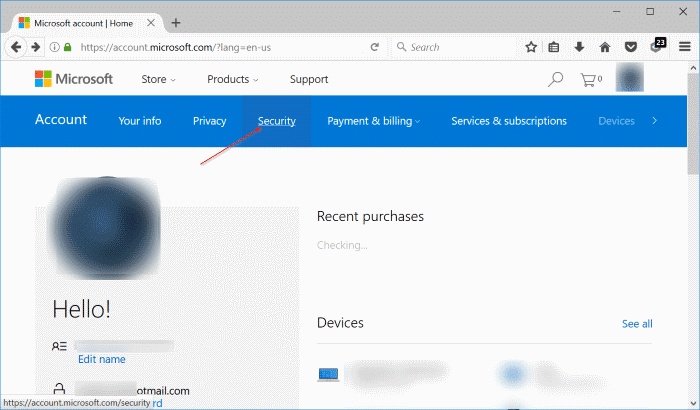
Etapa 3: Nesta página, você verá opções para alterar sua senha, atualizar informações de segurança e revisar atividades recentes. Clique Informação de atualização botão.
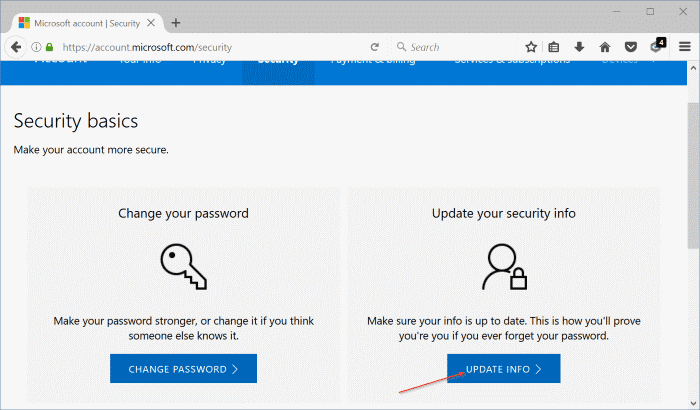
Passo 4: Clicar no botão Atualizar informações o levará à página a seguir, onde você precisa verificar sua identidade selecionando seu número de contato atual ou endereço de e-mail secundário.
Escolha uma das opções, insira os últimos quatro dígitos do seu número de telefone atualmente associado à sua conta da Microsoft ou digite o endereço de e-mail secundário e clique em Mandar código botão para receber o código de verificação em seu número de telefone ou endereço de e-mail secundário.
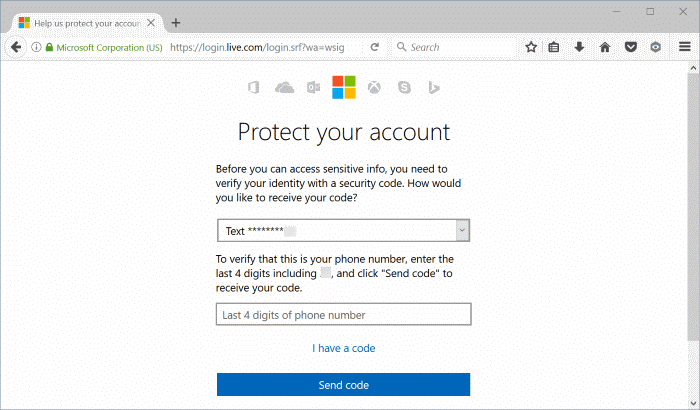
Etapa 5: Digite o código de verificação. Clique no Enviar botão para verificar sua identidade.
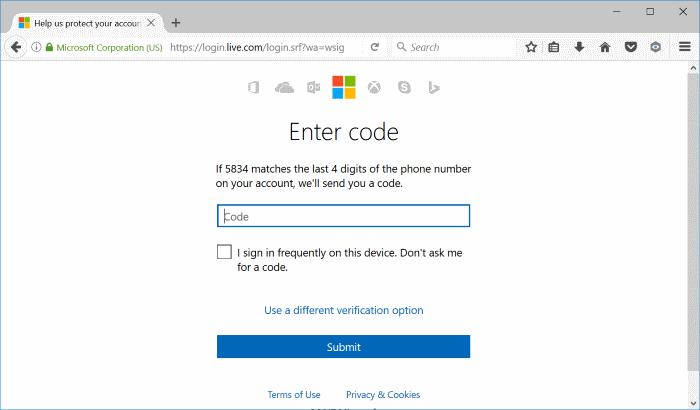
Etapa 6: Ao verificar sua identidade com sucesso, você verá esta página com informações de segurança. Para alterar o número de telefone da sua conta Microsoft, clique no botão Remover link ao lado do seu número de contato. Se você não tiver um número de contato para sua conta, pule para a próxima etapa para adicionar um.
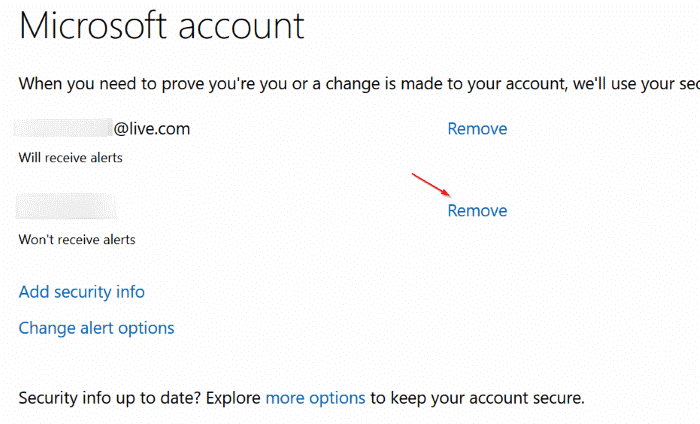
Ao ver a caixa de diálogo de confirmação, clique em Remover botão para remover o número de telefone da sua conta.
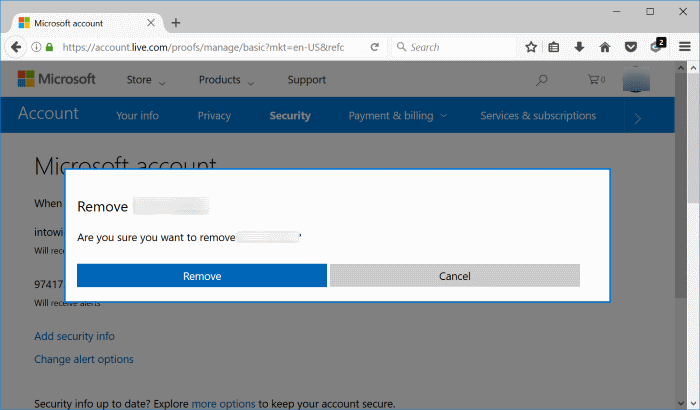
Etapa 7: Agora, na mesma página, clique em Adicionar informações de segurança link.
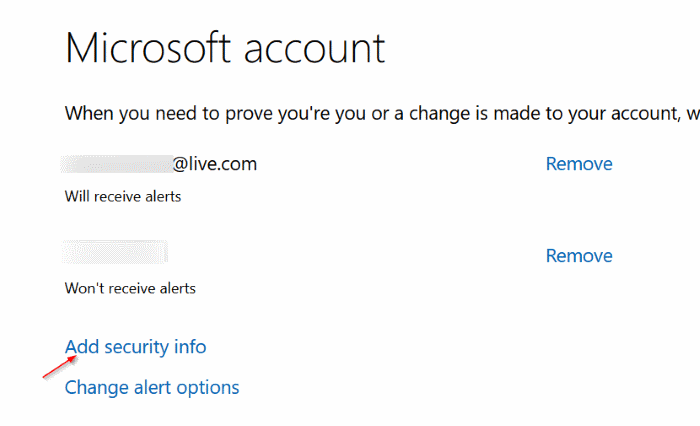
Etapa 8: Selecionar Um número de telefone na primeira caixa suspensa, selecione seu país, insira o número de telefone que deseja associar à sua conta da Microsoft e selecione um método para verificar o número de contato (texto ou chamada).
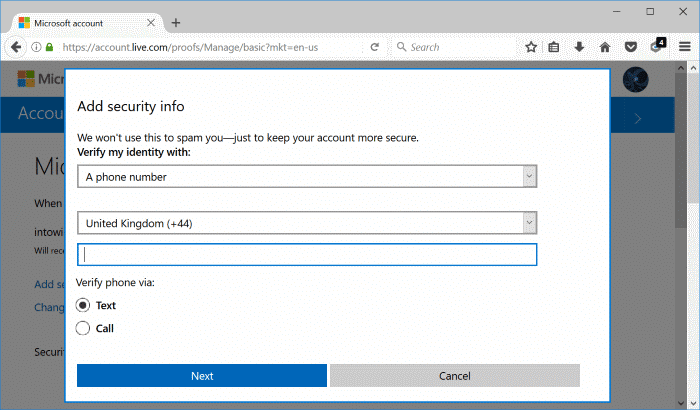
Clique Próximo botão.
Etapa 9: Se você escolheu o método de texto para verificar seu número, você receberá um código no seu telefone. Por fim, insira o código recebido no telefone no campo e clique em Próximo botão. E se você optou por uma ligação, receberá uma ligação da Microsoft para verificar o número de contato. É isso! Você alterou ou adicionou com sucesso seu número de telefone à sua conta da Microsoft.
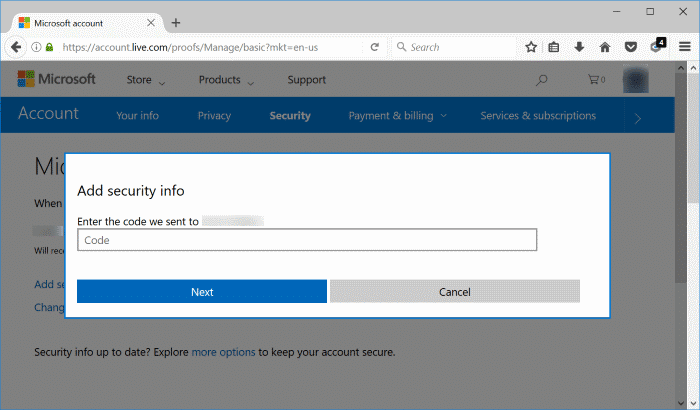
Se você deseja receber alertas (quando a Microsoft encontra atividade incomum em sua conta), clique em Alterar opções de alerta link na mesma página e simplesmente marque a caixa ao lado do seu número de telefone.
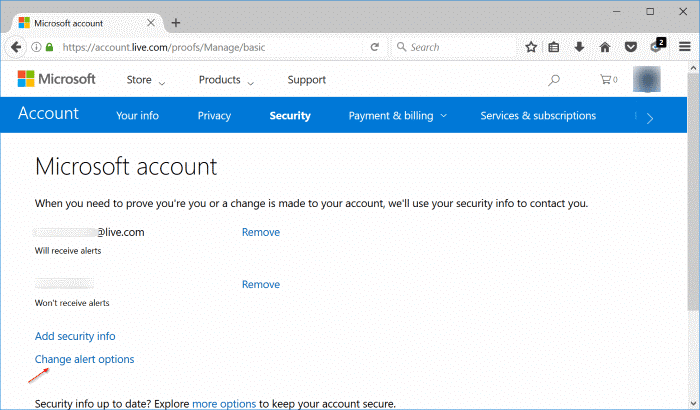
Espero que você ache este guia útil!
Hashtags: #Como #alterar #número #telefone #sua #conta #Microsoft
FONTE
Nota: Este conteúdo foi traduzido do Inglês para português (auto)
Pode conter erros de tradução
Olá, se tiver algum erro de tradução (AUTO), falta de link para download etc…
Veja na FONTE até ser revisado o conteúdo.
Status (Ok Até agora)
Se tiver algum erro coloque nos comentários